Page 1
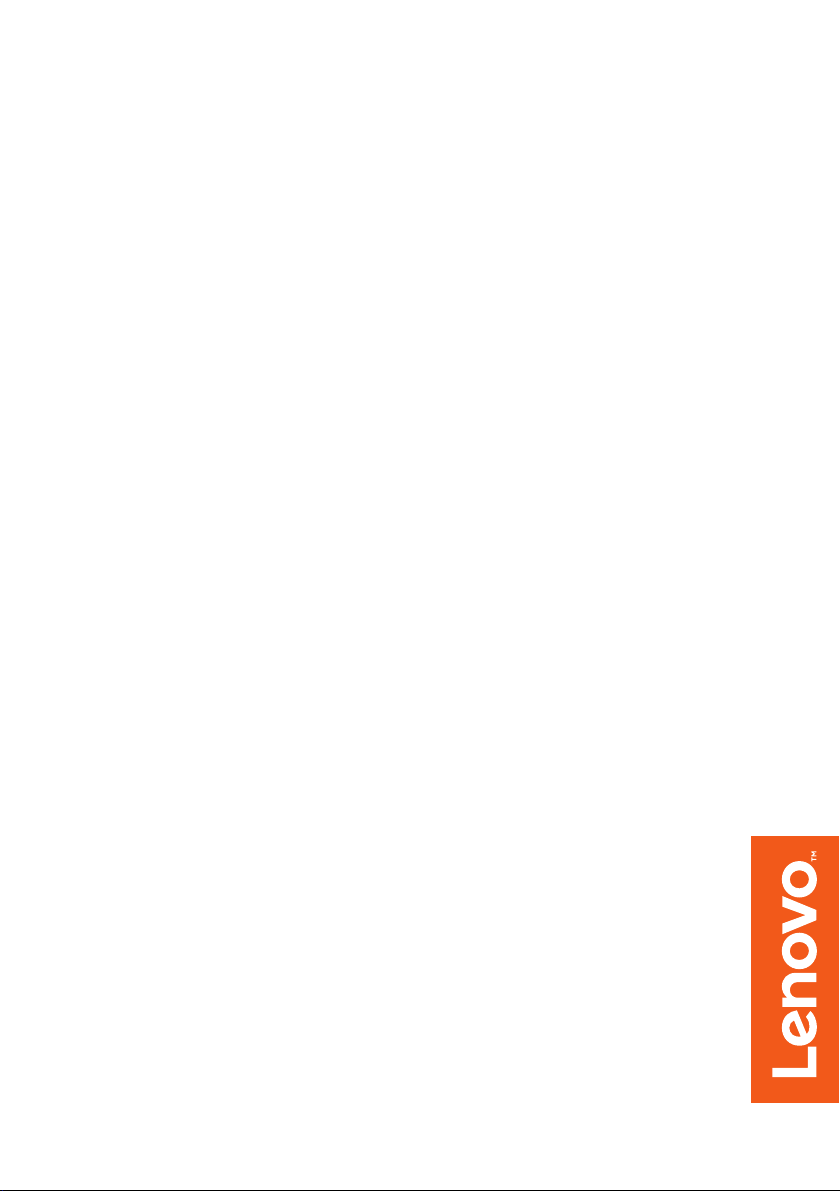
Lenovo
Korisnički priručnik
ideapad D330-10IGM
Prije upotrebe računala u priručnicima pročitajte
obavijesti o sigurnosti i važne za računalo.
Page 2
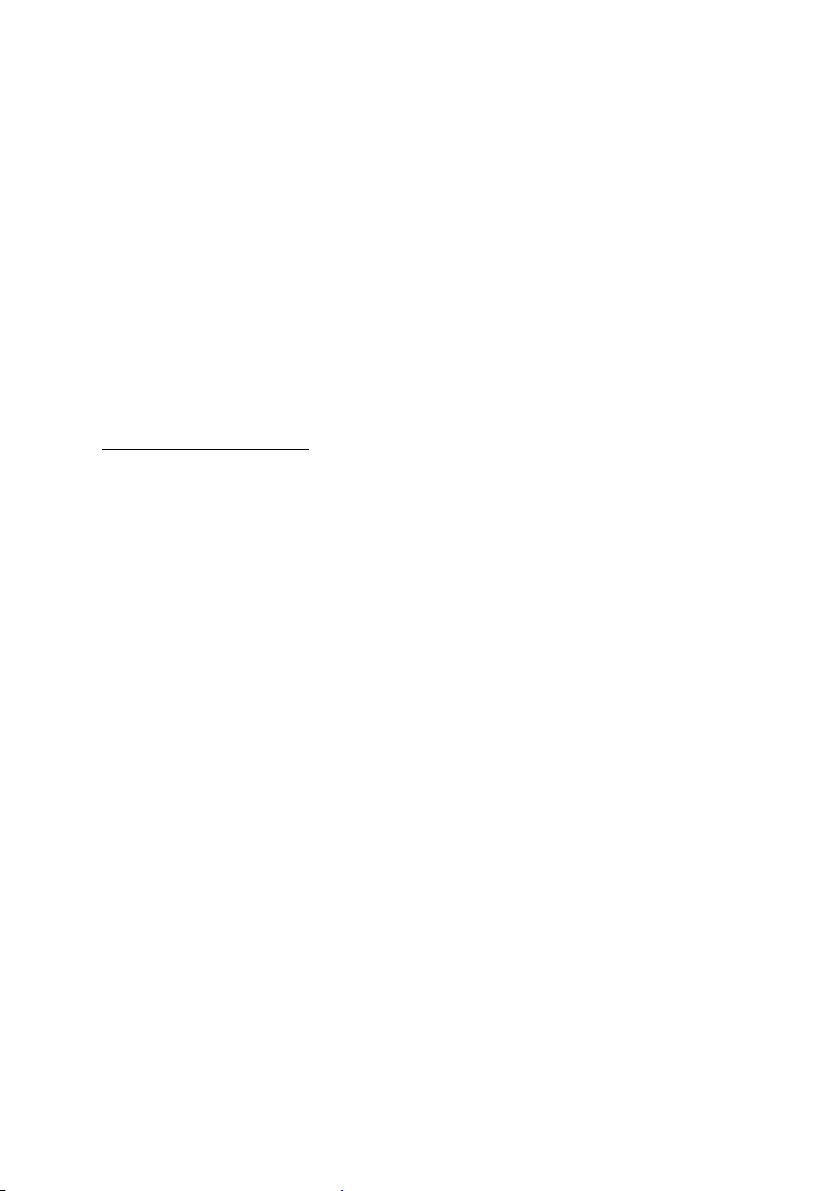
Napomene
• Prije upotrebe proizvoda svakako prvo pročitajte Lenovo Sigurnosne i opće
informacije.
• Neke upute u ovom priručniku pretpostavljaju da se koristite sustavom Windows® 10. Ako
se koristite nekim drugim operativnim sustavom Windows, neke radnje mogu biti nešto
drugačije. Ako se koristite nekim drugim operativnim sustavom, neke se radnje možda ne
odnose na vas.
•Značajke opisane u ovom priručniku zajedničke su većini modela. Neke značajke
možda neće biti dostupne na vašem računalu ili vaše računalo može imati značajke
koje nisu opisane u ovom korisničkom priručniku.
• Slike u ovom priručniku mo
operativnog sustava služe samo kao referenca. Pogledajte stvarni proizvod.
Regulatorna napomena
• Više pojedinosti potražite u odsječku Guides & Manuals na adresi
http://support.lenovo.com.
gu se razlikovati od stvarnog proizvoda. Zaslonske snimke
Prvo izdanje (svibanj 2018.)
© Autorska prava Lenovo 2018.
Page 3
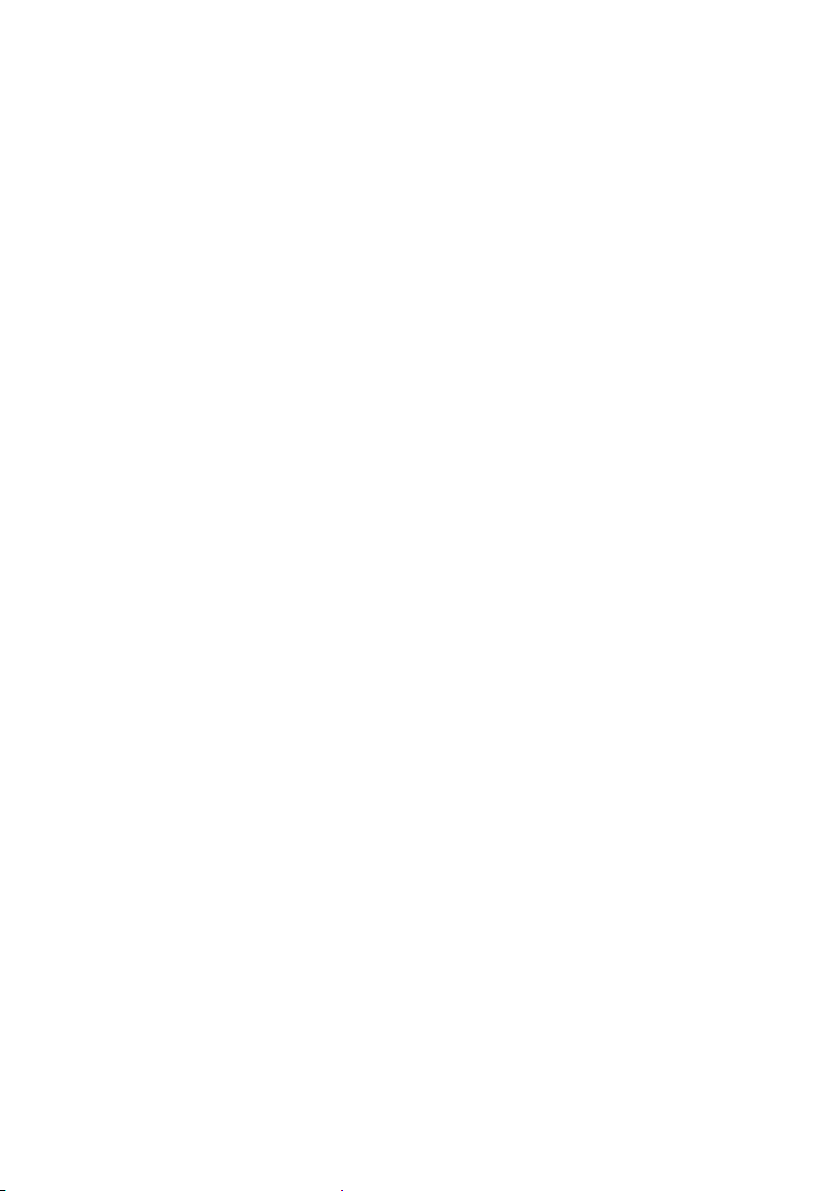
Sadržaj
Poglavlje 1. Upoznavanje računala ......................................................1
Pogled odozgo .............................................................................................................. 1
Pogled s lijeve strane .................................................................................................... 3
Pogled s desne strane ................................................................................................... 5
Pogled odozdo .............................................................................................................. 6
Pogled otraga .............................................................................................................. 10
Pogled odozgo na bazu s tipkovnicom (opcionalno) ................................................. 11
Pogled s lijeve strane na bazu s tipkovnicom (opcionalno) ....................................... 14
Pogled s desne strane na bazu s tipkovnicom (opcionalno) ....................................... 14
Upotreba olovke Lenovo Active Pen (na odabranim modelima) ............................... 18
Upotreba olovke Lenovo Active Pen2
(na odabranim modelima) .
Poglavlje 2. Početak upotrebe sustava Windows 10 ........................ 22
Konfiguracija operativnog sustava prvi put ............................................................... 22
Sučelja operativnog sustava ....................................................................................... 22
Stavljanje računala u stanje mirovanja ili isključivanje ............................................. 25
Rad s dodirnim zaslonom ........................................................................................... 27
Povezivanje s bežičnom mrežom ............................................................................... 30
Zatražite pomoć od sustava Windows ....................................................................... 31
Poglavlje 3. Sustav oporavka .............................................................32
Poglavlje 4. Otklanjanje poteškoća ....................................................35
Često postavljana pitanja ........................................................................................... 35
Otklanjanje poteškoća ................................................................................................ 36
Zaštitni znakovi .................................................................................... 39
............................ 20
i
Page 4
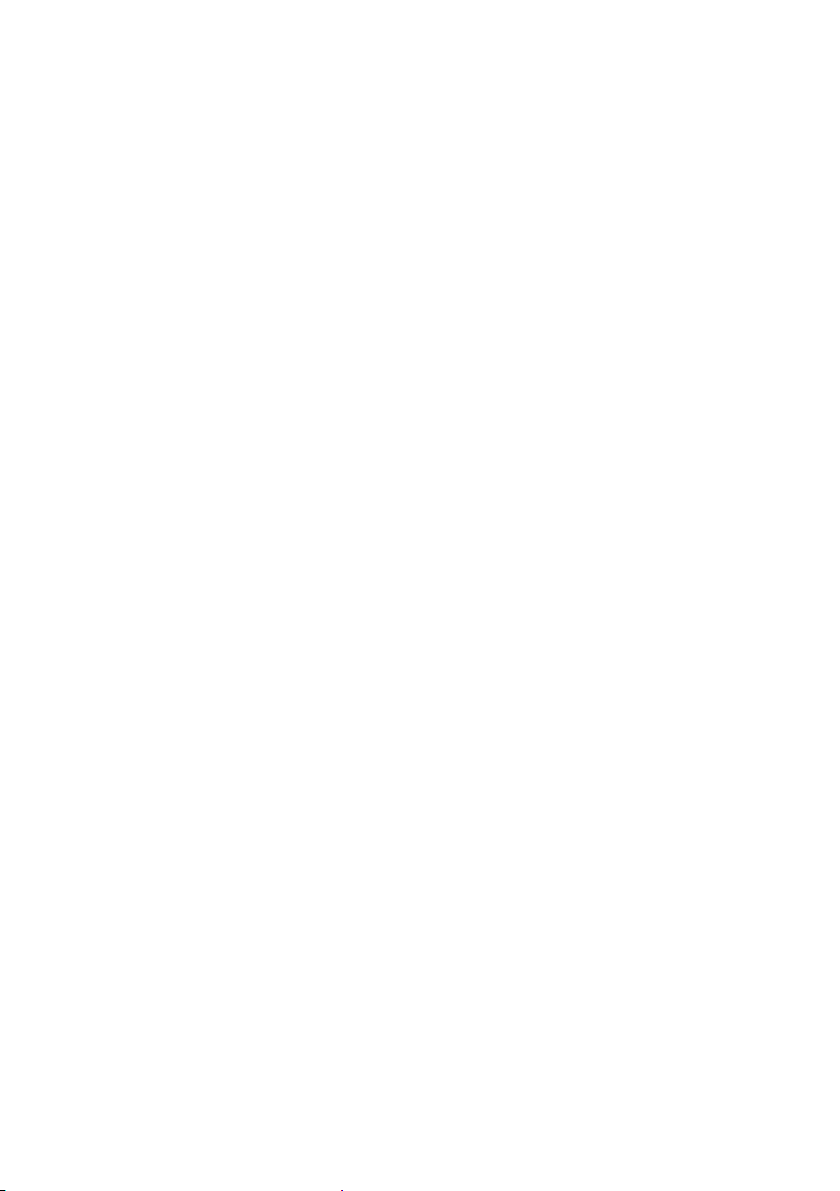
Page 5
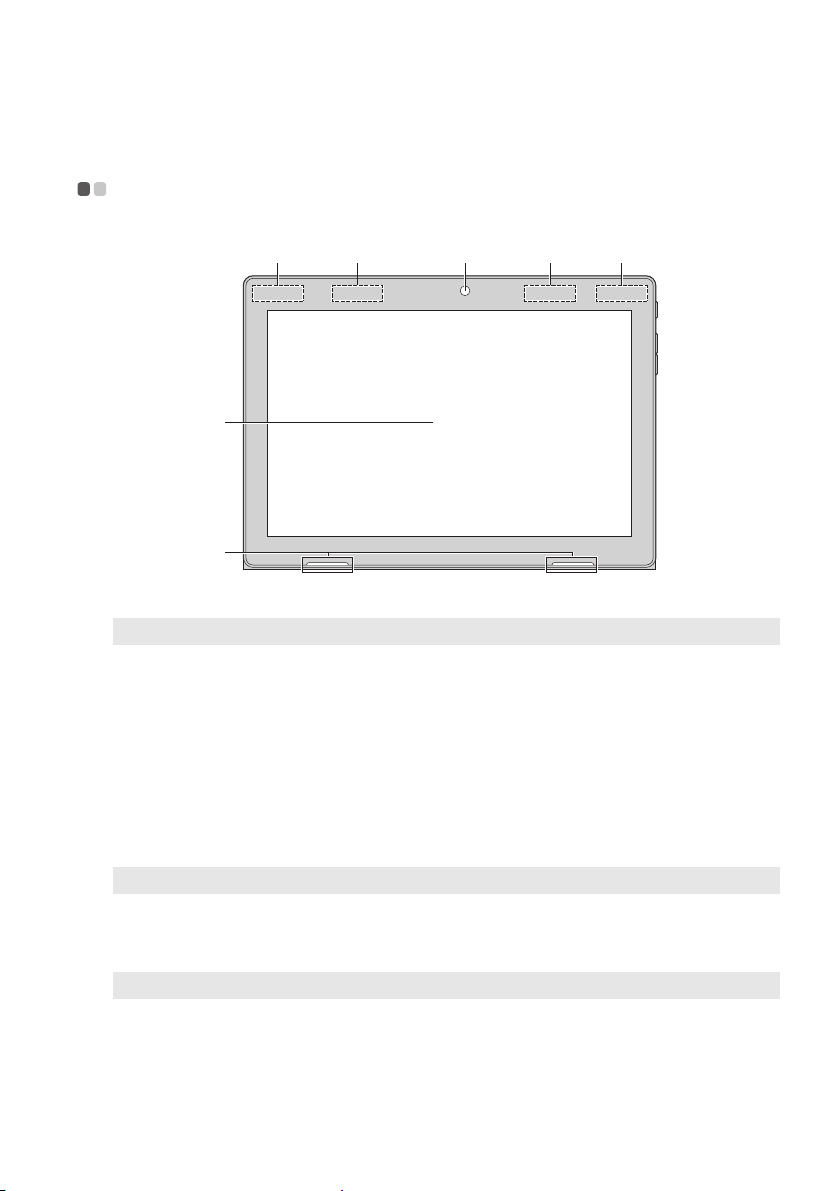
Poglavlje 1. Upoznavanje računala
d
e
a
c b c b
Pogled odozgo - - - - - - - - - - - - - - - - - - - - - - - - - - - - - - - - - - - - - - - - - - - - - - - - - - - - - - - - - - - - - -
Napomena: Područja označena isprekidanim crtama upućuju na dijelove koji nisu vidljivi izvana.
a Prednja kamera
b Antene za bežični
LAN
c Antene za bežični
WAN (na
Kameru koristite za video komunikaciju.
Povežite s adapterom bežičnog LAN-a za slanje i prijam bežičnog
radio signala.
Povežite s adapterom bežičnog WAN-a za slanje i prijam
bežičnog radio signala.
odabranim
modelima)
Napomena: Ovdje je uključena GPS antena.
d Višedodirni
Funkcionira kao vizualni zaslon te za unos dodirnom plohom.
zaslon
Napomena: Pojedinosti potražite ovdje: »Rad s dodirnim zaslonom« na stranici 27.
e Zvučnik
Služi za izlaz zvuka.
1
Page 6

Poglavlje 1. Upoznavanje računala
Orijentacija zaslona
Ploču zaslona možete rotirati prema vašoj želji i potrebama.
Orijentacija zaslona automatski se mijenja (između portretne i pejzažne) ovisn
načinu na koji ga držite.
o o
2
Page 7
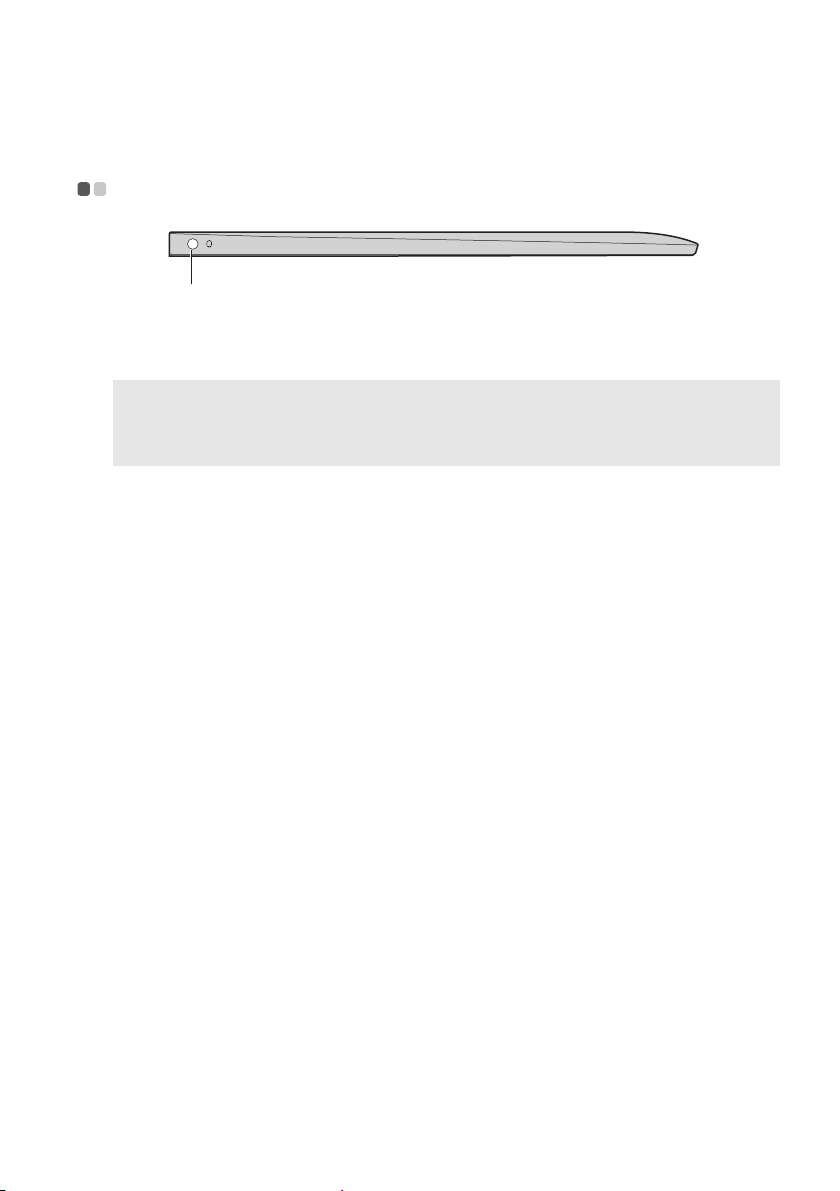
Poglavlje 1. Upoznavanje računala
Napomene:
Pogled s lijeve strane - - - - - - - - - - - - - - - - - - - - - - - - - - - - - - - - - - - - - - - - - - - - - - - - -
a
a Kombinirani
audio priključak
• Kombinirani audio priključak ne podržava obične mikrofone.
• Snimanje možda neće biti moguće ako su priključene slušalice ili slušalice s mikrofonom trećeg
proizvođača zbog različitih industrijskih standarda.
Za priključak slušalica s mikrofonom.
3
Page 8
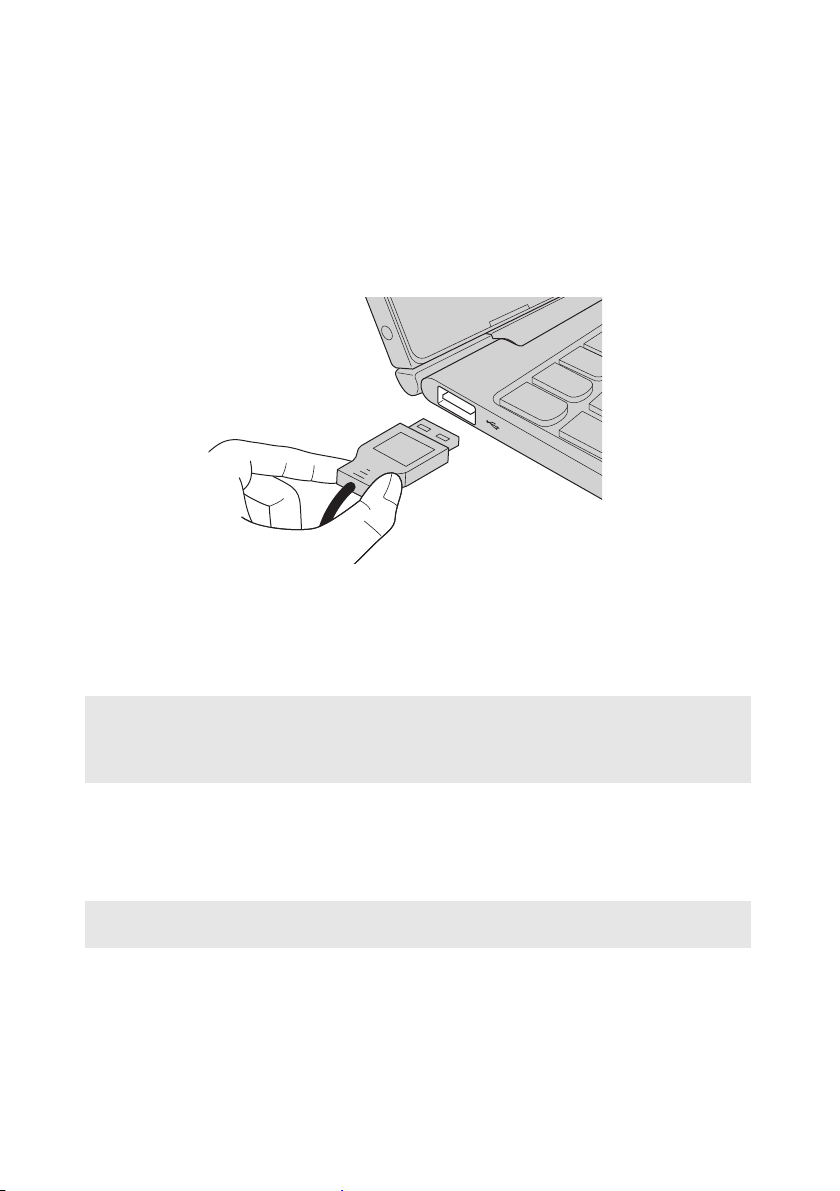
Poglavlje 1. Upoznavanje računala
Priključivan
je USB uređaja
USB uređaj možete priključiti na računalo umetanjem USB utikača (tip A) u
priključak USB svog računala.Računalo se isporučuje s dva USB ulaza kompatibilna
s USB uređajima.
Prilikom prvog priključivanja USB uređaja u određeni USB ulaz na računalu,
operativni sustav Windows automatski instalira upravljački program za taj uređaj.
Nakon instalacije upravljačkog programa, uređaj možete odvajati i ponovno
priključivati bez dodatnih postupaka.
Napomena: Operativni sustav Windows u pravilu otkriva novi uređaj nakon priključivanja, a zatim
automatski instalira upravljački program. Za neke će uređaje možda biti potrebno
instalirati upravljački program prije priključivanja. Prije priključivanja uređaja,
provjerite u dokumentaciji koja je s njim isporučena.
Prije odvajanja USB memorijskog uređaja, provjerite je li računalo završilo prijenos
i razmjenu podataka s tim uređajem. Kliknite na ikonu Sigurno uklanjanje
hardvera i izbacivanje medija u području obavijesti sustava Windows prije
odvajanja uređaja.
Napomena: Ako USB uređaj ima kabel za napajanje, priključite uređaj na izvor napajanja prije
povezivanja s računalom. U suprotnom, uređaj možda neće biti prepoznat.
4
Page 9
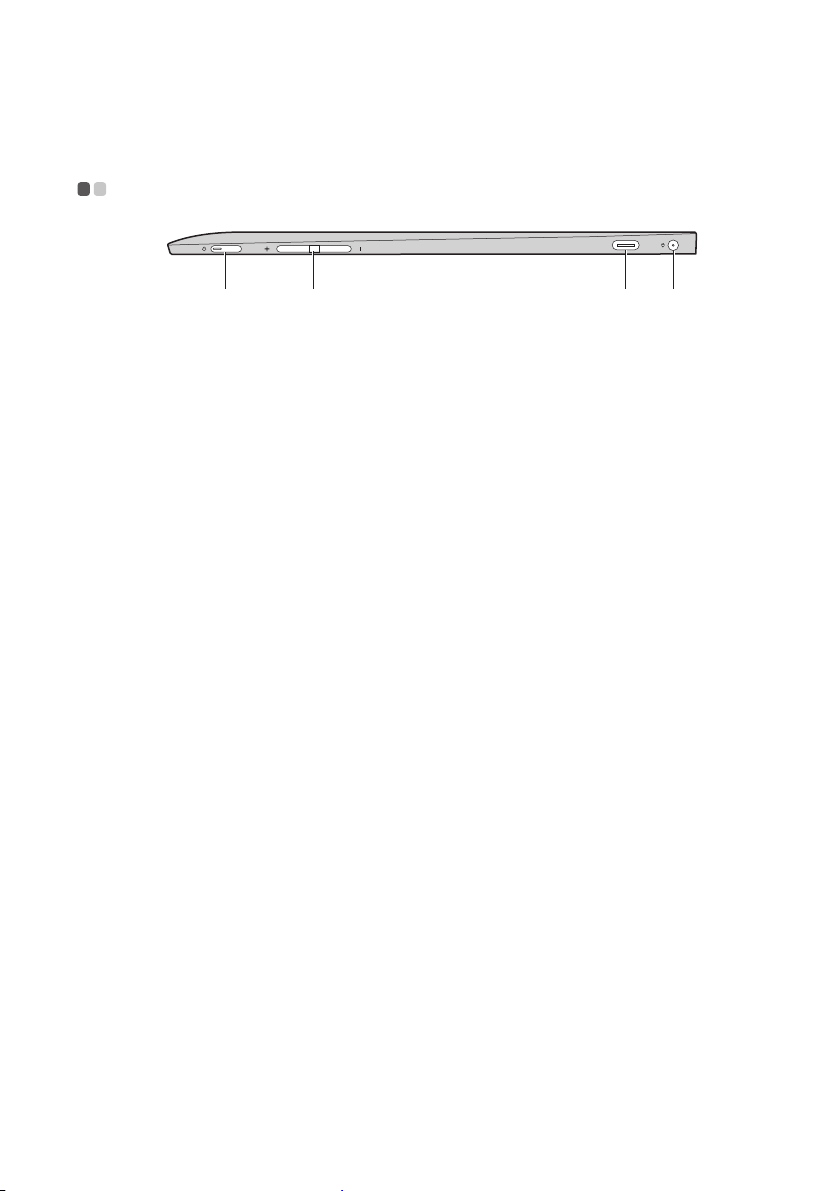
Poglavlje 1. Upoznavanje računala
a b c d
Pogled s desne strane - - - - - - - - - - - - - - - - - - - - - - - - - - - - - - - - - - - - - - - - - - - - - - - -
a Gumb za
uključivanje
b Tipka za
povećavanje/
smanjivanje
glasnoće
c Ulaz tipa C
d Priključak za
adapter
izmjenične struje
Pritisnite ovaj gumb da biste uključili/isključili računalo.
Povećava/smanjuje razinu glasnoće.
Ulaz tipa C podržava:
• USB 3.1
•DP
• PD (na odabranim modelima)
Priključivanje na adapter izmjenične struje.
5
Page 10
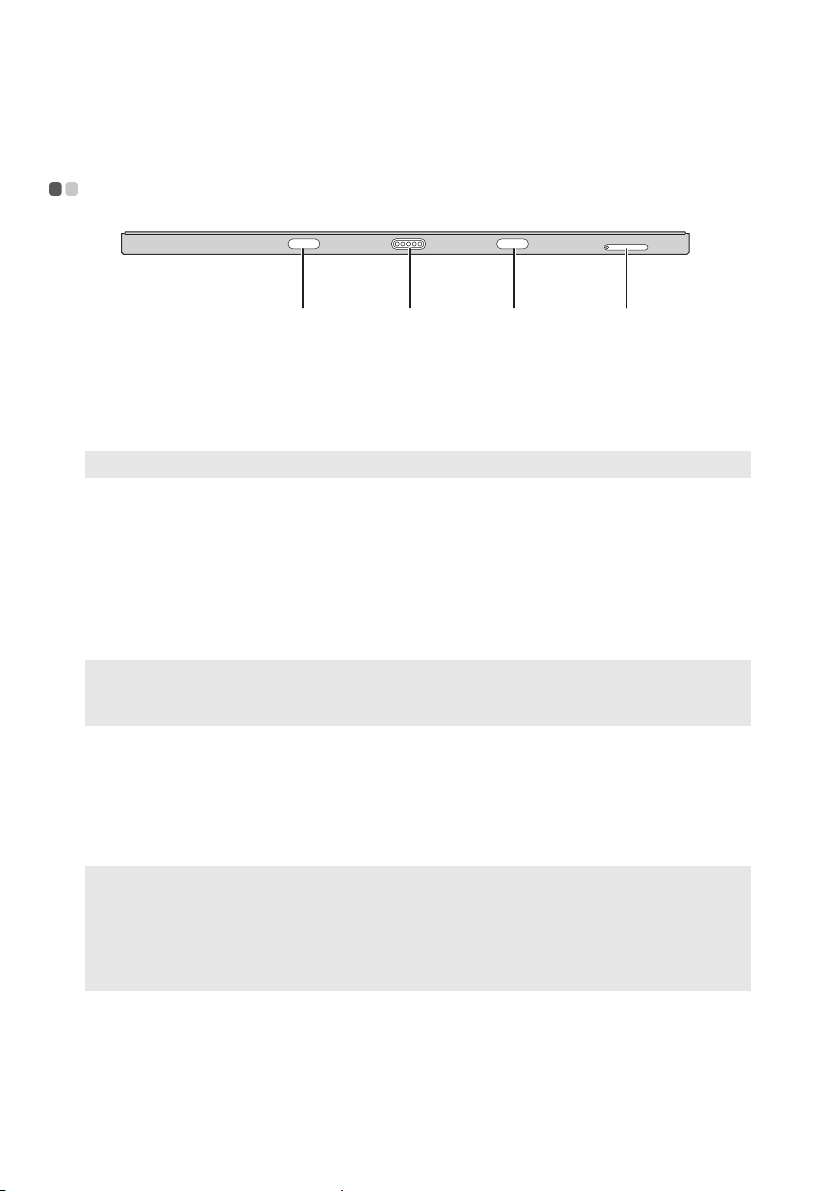
Poglavlje 1. Upoznavanje računala
a abc
Napomene:
Napomene:
Pogled odozdo - - - - - - - - - - - - - - - - - - - - - - - - - - - - - - - - - - - - - - - - - - - - - - - - - - - - - - - - - - - - - -
a Brava za
Spaja tablet na bazu držeći ga sigurno pričvršćenim.
ukapčanje baze s
tipkovnicom
tableta
Napomena: Pojedinosti potražite ovdje: »Kombinacija tableta i baze s tipkovnicom« na stranici 15.
b Priključak za
Povezuje tablet s bazom s tipkovnicom.
bazu s
tipkovnicom
c Ladica za
microSD karticu i
Prihvaća mikro SD karticu (nije isporučena) i nano SIM karticu
(nije isporučena).
nano SIM karticu
• Neki modeli možda nemaju utor za nano SIM karticu, provjerite za aktualni model.
• Pojedinosti potražite ovdje: »Uporaba ladice za nano SIM karticu i microSD karticu« na stranici 6.
Uporaba ladice za nano SIM karticu i microSD karticu
Vaš e r a čunalo podržava sljedeće tipove kartica:
• Mikro Secure Digital (SD) kartica
• Nano Subscriber Identity Module (SIM) kartica (na odabranim modelima)
• Ladica za kartice može imati dva utora za različite tipove kartica. Istodobno umetnite samo jednu
karticu u jedan utor.
• Neki modeli možda nemaju utor za nano SIM karticu, provjerite za aktualni model.
• Čitač kartice na po
• Ilustracije su samo okvirne,
država SDIO uređaje (primjerice SDIO Bluetooth itd.).
pogledajte konkretni proizvod.
6
Page 11
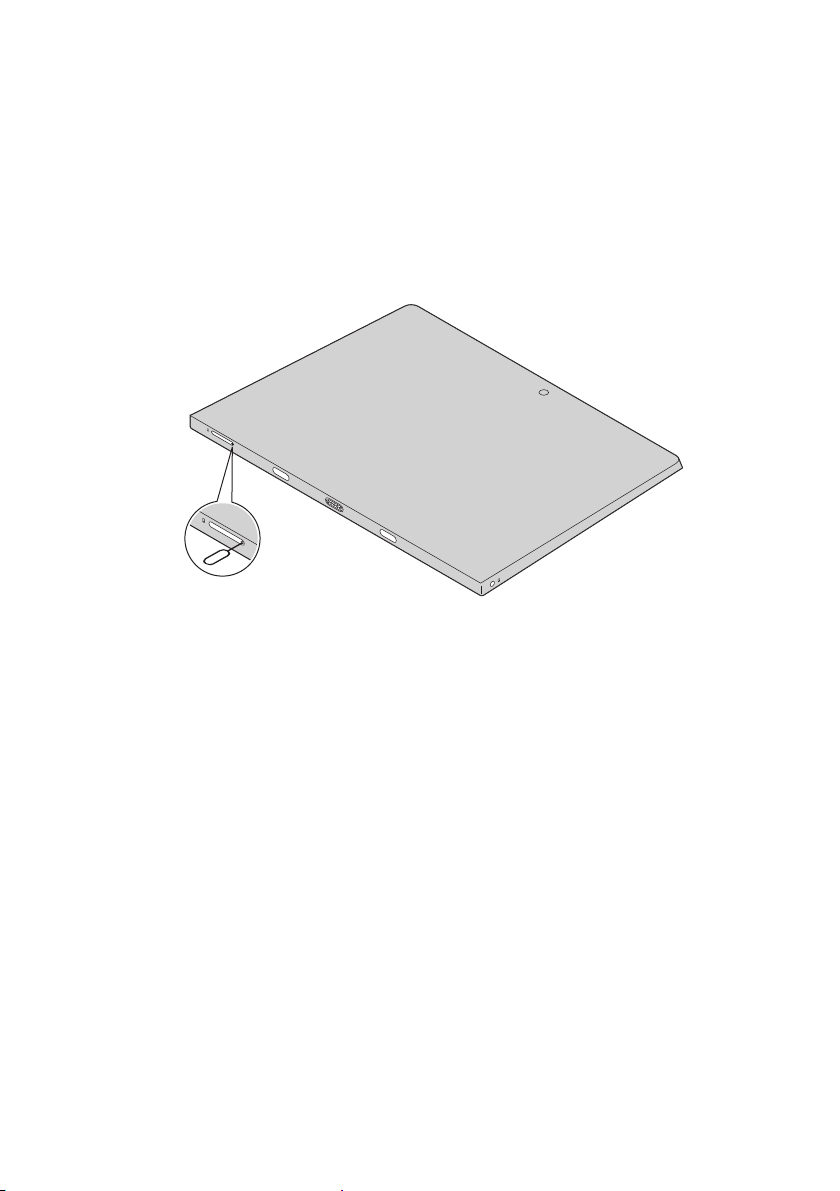
Poglavlje 1. Upoznavanje računala
Umetanje kartice (kartica)
1 Isključite tablet, iskopčajte iz tableta strujni adapter i sve kabele.
2 Umetnite pribadaču (ni
pritisnite i gurnite je ravno unutra dok ladica za kartice ne iskoči.
je isporučena) u rupicu na ladici za kartice. Čvrsto
7
Page 12
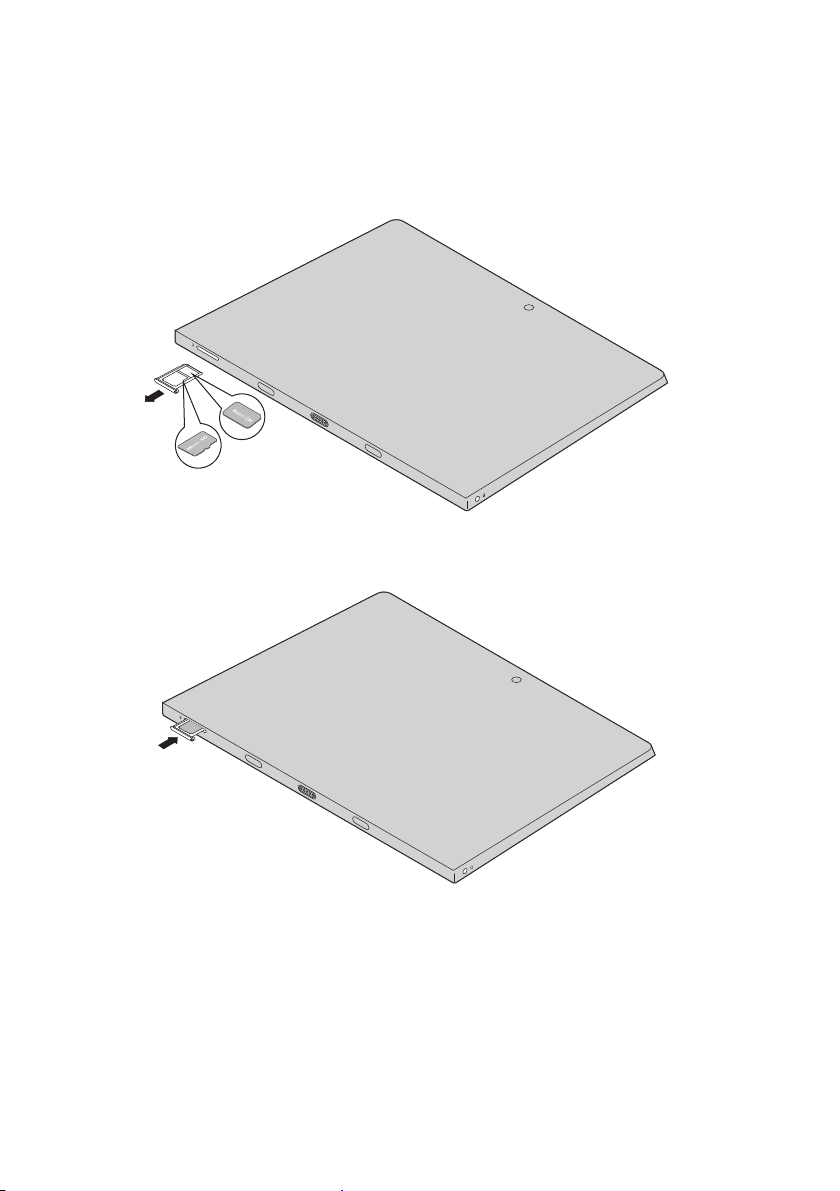
Poglavlje 1. Upoznavanje računala
3 Pažljivo izvucite ladicu za kartice iz čitača kartica.
4 Stavite karticu (kartice) u odgovarajući utor na ladici za kartice.
5 Ponovno umetnite ladicu za
kartice.
8
Page 13
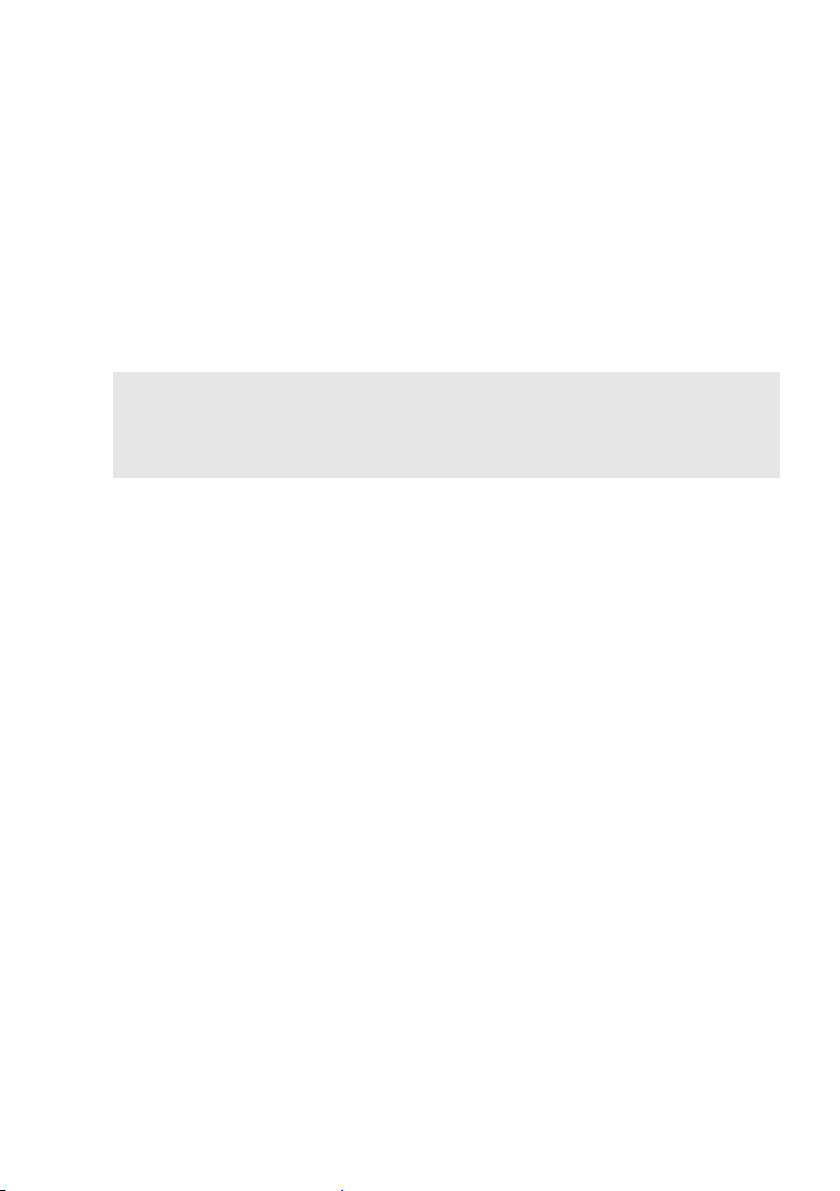
Poglavlje 1. Upoznavanje računala
Napomene:
Vađenje kartice (kartica)
1 Isključite tablet, iskopčajte iz tableta strujni adapter i sve kabele.
2 Umetnite pribadaču u rup
icu na ladici za kartice. Čvrsto pritisnite i gurnite je
ravno unutra dok ladica za kartice ne iskoči.
iz
3 Pažljivo
vucite ladicu za kartice iz čitača kartica.
4 Izvadite karticu (kartice) iz ladice za kartice, zatim ponovno umetnite ladicu za
kartice.
• Nemojte umetati ili vaditi kartice dok je računalo uključeno. Na taj se način može oštetiti čitač
kartica.
• Kako se podaci ne bi oštetili, prije uklanjanja memorijske kartice odjavite je naredbom za sigurno
uklanjanje hardvera u programu Windows i zatim je izbacite iz utora.
9
Page 14
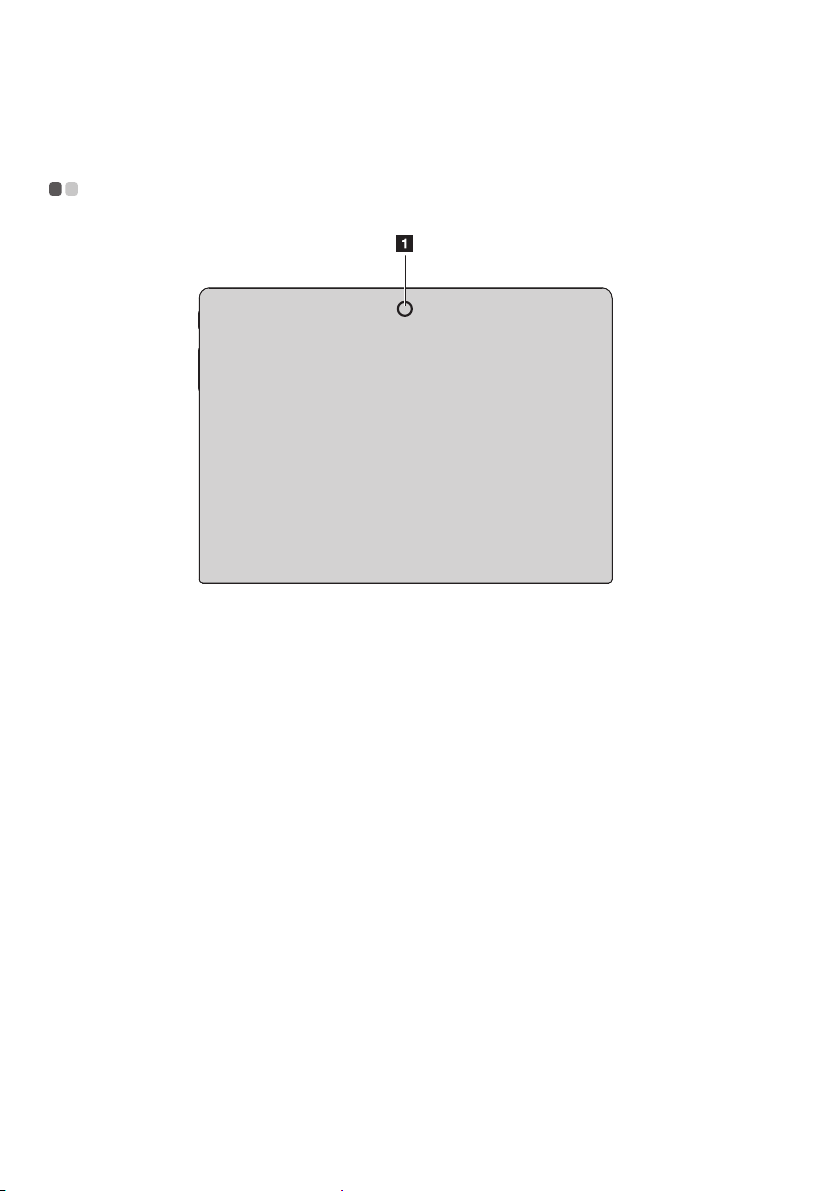
Poglavlje 1. Upoznavanje računala
Pogled otraga - - - - - - - - - - - - - - - - - - - - - - - - - - - - - - - - - - - - - - - - - - - - - - - - - - - - - - - - - - - - - - -
a Stražnja kamera
(na odabranim
modelima)
10
Kameru koristite za video komunikaciju ili snimanje fotografija.
Page 15

Poglavlje 1. Upoznavanje računala
Pogled odozgo na bazu s tipkovnicom
(opcionalno) - - - - - - - - - - - - - - - - - - - - - - - - - - - - - - - - - - - - - - - - - - - - - - - - - - - - - - - - - - - - - - - - - -
a b a
c
a Brava za
Spaja tablet na bazu držeći ga sigurno pričvršćenim.
ukapčanje baze s
tipkovnicom
tableta
Napomena: Pojedinosti potražite ovdje: »Kombinacija tableta i baze s tipkovnicom« na stranici 15.
b Priključak za
Povezuje tablet s bazom s tipkovnicom.
bazu s
tipkovnicom
c Dodirna površina
Dodirna površina radi poput običnog računalnog miša.
Dodirna površina: Da b
kližite prstom preko površine u smjeru u kojem želite pomicati
pokazivač.
Gumbi dodirne površine: Funkcija lijeve i desne strane
odgovaraju radu lijevog i
mišu.
iste pokazivač pomicali po zaslonu,
desnog gumba na običnom računalnom
11
Page 16

Poglavlje 1. Upoznavanje računala
a
b
b
b
b
b
b
b
b
Napomena: Dodirnu površinu možete omogućiti i onemogućiti pritiskom na Fn + ( ).
Kombinacije funkcijskih tipki
Korištenjem funkcijskih tipki, odmah možete promijeniti značajke rada. Za uporabu
ove funkcije pritisnite i držite Fn a; zatim pritisnite jednu od funkcijskih tipki b.
U nastavku je opis obilježja svake od funkcijskih tipki.
Fn + Esc: Utišava i poništava utišavanje zvuka.
Fn + `:
Zatvara trenutačno aktivni prozor.
Fn + Delete: Uključuje/isključuje dodirnu plohu.
Fn +
:
Omogućuje/onemogućuje način rada za zrakoplov.
Fn + PgUp: Aktivira funkciju tipke Home.
Fn + PgDn:
Fn + :
Fn +
:
Fn + :
Fn +
:
Aktivira funkciju tipke End.
Povećava svjetlinu zaslona.
Smanjuje svjetlinu zaslona.
Smanjuje glasnoću.
Povećava glasnoću.
Fn + B: Aktivira funkciju prekida.
Fn + P: Aktivira funkciju pauze.
12
Page 17

Poglavlje 1. Upoznavanje računala
Fn + S: Aktivira zahtjev sustava.
Fn + K:
Omogućuje/onemogućuje blokadu okomitog
pomicanja.
Fn + I: Aktivira funkciju umetanja.
Fn + T:
Aktivira funkciju ispisa zaslona.
Fn + 4: Aktivira način spavanja.
Fn +
Napomena: Skrivene funkcije primjenjuju se samo na sustavima na kojima su dostupne.
:
Aktivira pomoćni alat povećalo.
13
Page 18

Poglavlje 1. Upoznavanje računala
Pogled s lijeve strane na bazu s tipkovnicom
(opcionalno) - - - - - - - - - - - - - - - - - - - - - - - - - - - - - - - - - - - - - - - - - - - - - - - - - - - - - - - - - - - - - - - - - -
a
a USB 2.0 ulaz
Za povezivanje s USB uređajima.
Pogled s desne strane na bazu s tipkovnicom
(opcionalno) - - - - - - - - - - - - - - - - - - - - - - - - - - - - - - - - - - - - - - - - - - - - - - - - - - - - - - - - - - - - - - - - - -
a
a USB 2.0 ulaz
Za povezivanje s USB uređajima.
14
Page 19

Poglavlje 1. Upoznavanje računala
Kombinacija tableta i baze s tipkovnicom
Lenovo ideapad D330-10IGM nije samo tablet. Može se kombinirati s bazom s
tipkovnicom i koristiti kao notebook računalo.
Pričvršćivanje tableta
Priključak baze s tipkovnicom poravnajte s tabletom i pričvrstite tablet u smjeru
prikazanom strelicom.
15
Page 20

Poglavlje 1. Upoznavanje računala
Pozor:
• Nemojte otv
tipkovnice ne ostanu olovke ili drugi predmeti. Inače bi se ploča zaslona mogla oštetiti.
arati zaslon dalje od 135 stupnjeva. Kada zatvarate zaslon, pazite da između zaslona i
16
Page 21

Poglavlje 1. Upoznavanje računala
Napomene:
Odvajanje tableta
Pažljivo odvajanje tableta u smjeru prikazanom strelicom.
• Pazite da ne oštetite priključak dok pričvršćujete ili odvajate tablet.
• Gornje ilustracije su samo okvirne, pogledajte konkretni proizvod.
17
Page 22

Poglavlje 1. Upoznavanje računala
Upotreba olovke Lenovo Active Pen (na
odabranim modelima) - - - - - - - - - - - - - - - - - - - - - - - - - - - - - - - - - - - - - - - - - - - - - - - - - -
Odabrani model uključuje olovku Lenovo Active Pen. Za upute o korištenju
pogledajte slike u nastavku.
Funkcije
Pisanje Prikaz izbornika funkcija
Pritisnite i držite gornji gumb aktivne
olovke kad je
se pokazivač.
približite zaslonu i pojavi
Funkcija desnog klika
Pritisnite gornji gumb i kliknite na dodirnom
zaslonu.
Napomena: funkcije ovise o predinstaliranim aplikacijama.
18
Brisanje
Pritisnite donji gumb dok pišete.
Page 23

Poglavlje 1. Upoznavanje računala
Funkcije
Zamjena baterije
Napomena: umetnite bateriju tako da uskladite + i – polove baterije s + i – priključcima u
odjeljku baterije.
19
Page 24

Poglavlje 1. Upoznavanje računala
Upotreba olovke Lenovo Active Pen2
(na odabranim modelima) - - - - - - - - - - - - - - - - - - - - - - - - - - - - - - - - - - - - - - - - - - -
Odabrani model opremljen je olovkom Lenovo Active Pen2, može se koristiti kao
Lenovo Active Pen. O funkciji olovke Lenovo Active Pen pogledajte stranicu 18.
Nadalje, više funkcija može se koristiti nakon uspješnoga uparivanja.
Uparivanje
Pritisnite i držite tipku Bluetooth dulje od tri sekunde za ulaz u način
uparivanja.
Napomena: Prije uparivanja provjerite je li Bluetooth prekidač na računalu postavljen na
Uključeno.
Funkcije
Funkcija jednoga klika tipke Bluetooth
Ovisi o prethodno instaliranoj aplikaciji.
Funkcija dvostrukoga klika tipke
Bluetooth
Ovisi o prethodno instaliranoj aplikaciji.
20
Page 25

Poglavlje 1. Upoznavanje računala
Zamjena baterije
Napomena: umetnite bateriju tako da uskladite + i – polove baterije s + i – priključcima u
odjeljku baterije.
Zamjena baterije stražnjega Bluetooth modula
Kad je baterija pri kraju, LED lampica će bljeskati.
Zamjena baterije stražnjega Bluetooth modula:
Napomena: Prije uparivanja provjerite je li Bluetooth prekidač na računalu postavljen na
Uključeno.
21
Page 26

Poglavlje 2. Početak upotrebe sustava Windows 10
Konfiguracija operativnog sustava prvi put - - - - - - - - -
Prilikom prvog korištenja možda ćete morati konfigurirati operativni sustav.
Konfiguriranje sustava može uključivati niže navedene postupke:
•prihvaćanje licen
• konfiguriranje internetske veze
• Registraciju operativnog sustava
• Stvaranje korisničkog računa
Sučelja operativnog sustava - - - - - - - - - - - - - - - - - - - - - - - - - - - - - - - - - - - -
Povratak na izbornik Start
Windows 10 posjeduje snažan i koristan početni izbornik. Da biste otvorili početni
izbornik, učinite nešto od sljedećeg:
• Odaberite na gumb Start u donjem lijevom kutu, prikazat će
• Pritisnite tipku Windows na tipkovnici.
cnog ugovora za krajnje korisnike
se izbornik Start.
22
Page 27

Poglavlje 2. Početak upotrebe sustava Windows 10
Gumb za uključivanje nalazi se na izborniku Start, klikom na njega odabirete hoće li
se računalo isključiti, ponovo pokrenuti ili prebaciti u način mirovanja.
Putem izbornika Start također možete pronaći instalirane aplikacije ili vidjeti često
korištene.
Akcijski centar
Odaberite Akcijski centar centar na traci zadataka i Akcijski centar će se
prikazati na zaslonu.
U Akcijski centarmožete pregledati važne obavijesti dobivene od sustava Windows i
vaših aplikacija. Osim toga, brzo možete mijenjati uobičajene postavke.
23
Page 28

Poglavlje 2. Početak upotrebe sustava Windows 10
Prikaz zadataka na traci zadataka
U sustavu Windows 10 možete dodati novu radnu površinu ili se prebacivati između
raznih radnih površina.
Da biste dodali novu radnu površinu, učinite sljed
• Kliknite ikonu Prikaz zadataka
• Kliknite Nova radna površina.
u području trake zadataka.
eće:
Kako biste se prebacivali između radnih površina, kliknite ikonu Prikaz zadatka ,
a zatim odaberite svoju željenu radnu površinu.
24
Page 29

Poglavlje 2. Početak upotrebe sustava Windows 10
Stavljanje računala u stanje mirovanja ili
isključivanje - - - - - - - - - - - - - - - - - - - - - - - - - - - - - - - - - - - - - - - - - - - - - - - - - - - - - - - - - - - - - - - - - -
Kada prestanete raditi s računalom, možete ga prebaciti u stanje mirovanja ili ga
isključiti.
Stavljanje računala u stanje mirovanja
Ako ćete biti nakratko odsutni od računala, stavite ga u stanje mirovanja.
Kada je računalo u stanj
biste ga nastavili koristiti i zaobišli proces pokretanja.
Da biste računalo stavi
• Zatvorite poklopac zaslona.
• Pomaknite pokazivač u donji lij
Napajanje Mirovanje.
Napomena: Prije premještanja računala, pokrenite stanje mirovanja. Premještanje računala dok se
tvrdi disk okreće može oštetiti tvrdi disk i uzrokovati gubitak podataka.
Da biste računalo vratili u aktivno stanje, učinite sljedeće:
• Pritisnite bilo koju tipku na tipkovnici.
u mirovanja, možete ga brzo vratiti u aktivno stanje kako
li u stanje mirovanja, učinite nešto od sljedećeg:
evi kut i odaberite gumb Start. Odaberite
25
Page 30

Poglavlje 2. Početak upotrebe sustava Windows 10
Isključivanje računala
Ako računalo nećete koristiti duže vrijeme, isključite ga.
Da biste isključili ra
• Pomaknite pokazivač u
Napajanje Isključivanje.
• Desnom tipkom kliknite gumb Start u donjem lijevom kutu i odaberite
Isključivanje ili odjava Isključi računalo.
čunalo, učinite nešto od sljedećeg:
donji lijevi kut i odaberite gumb Start. Odaberite
26
Page 31

Poglavlje 2. Početak upotrebe sustava Windows 10
Rad s dodirnim zaslonom - - - - - - - - - - - - - - - - - - - - - - - - - - - - - - - - - - - - - - - - - -
Ploča zaslona omogućuje unos podataka kao kod tablet računala uporabom
višedodirnog zaslona ili tradicionalnog prijenosnog računala uporabom tipkovnice i
dodirne površine.
Pokreti s više dodira
Izvršavanje različitih zadataka moguće je dodirivanjem zaslona jednim ili više
prstiju.
Često korišteni pokreti Izvršavanje zadataka
Dodir
Jednom dodirnite stavku.
Izvodi radnju poput pokretanja
aplikacije, učitavanje poveznice ili
izvođenje naredbe. Ima učinak sličan
kliku lijeve tipke miša.
Pritiskanje i držanje
Prstom pritisnite i držite trenutak.
Omogućuje vam pregled detaljnih
informacija prije odabira radnje. Možete
i otvoriti izbornik s više opcija. Slično
kao klikom na desnu tipku miša.
27
Page 32

Poglavlje 2. Početak upotrebe sustava Windows 10
Često korišteni pokreti Izvršavanje zadataka
Zumiranje
Skupljajte ili širite d
va prsta dodirujući zaslon.
Uvećava ili smanjuje prikazu u
aplikacijama, primjerice za slike i karte.
Moguć je i skok na početak ili na kraj
popisa.
Rotiranje
Stavite dva ili više prstiju
zakrenite r
Klizanje prstom
Vucite prst po zaslonu.
uku.
na stavku i zatim
Zakreće predmet. (Napomena: nije
moguće zakretati sve stavke, to ovisi o
aplikaciji.)
Kretanje po slici ili pomicanje po
popisima i stranicama. Moguće je i
premještanje predmeta na zaslonu ili se
može koristiti za crtanje ili pisanje,
ovisno o aplikaciji. Ima učinak sličan
pritisku i držanju za kretanje po slici ili
kotrljanju miša.
28
Page 33

Poglavlje 2. Početak upotrebe sustava Windows 10
Često korišteni pokreti Izvršavanje zadataka
Prelazak prstom
Započnite s bilo
prstom prema sredini uz pritisak zaslona.
kojeg ruba zaslona i prijeđite
Povlačenjem s lijevog ruba zaslona
moguće je:
• Dovući i otvoriti aplikaciju
pozadini.
Povlačenjem prstom od desnog ruba
može se otvoriti.Akcijski centar.
koja radi u
29
Page 34

Poglavlje 2. Početak upotrebe sustava Windows 10
Povezivanje s bežičnom mrežom - - - - - - - - - - - - - - - - - - - - - - - - - - - - -
Omogućavanje bežičnog povezivanja
Da biste omogućili funkciju bežičnog povezivanja, učinite sljedeće:
• Kliknite ikonu Akcijski centar u
Način rada u zrakoplovu.
•
Pritisnite Fn +
kako biste onemogućili način rada za zrakoplov.
području obavijesti, a zatim poništite odabir
• Kliknite Postavke
otvorili stranicu za konfiguriranje mreže. Zatim prebacite način
Mreža i internet Načina rada za zrakoplov da biste
rada za zrakoplov
na Isključeno.
Povezivanje s bežičnom mrežom
Nakon omogućavanja bežičnog povezivanja, računalo će automatski pretraživati
bežične mreže i prikazati ih na popisu bežičnih mreža. Da biste se spojili na bežičnu
mrežu, kliknite ime mreže na popisu te kliknite Poveži.
Napomena: Neke mreže za uspostavljanje veze zahtijevaju sigurnosnu šifru ili lozinku. Da biste se
spojili na jednu od mreža, zatražite od administratora mreže ili pružatelja internetskih
usluga (ISP) sigurnosnu šifru ili lozinku.
30
Page 35

Poglavlje 2. Početak upotrebe sustava Windows 10
Zatražite pomoć od sustava Windows - - - - - - - - - - - - - - - - - - - -
Imate li kakav problem s operacijskim sustavom, pogledajte aplikaciju sustava
Windows Početak rada . Kako biste je otvorili, učinite sljedeće:
• Pomaknite pokazivač u don
rada u Sve aplikacije.
ji lijevi kut i odaberite gumb Start. Odaberite Početak
31
Page 36

Poglavlje 3. Sustav oporavka
Uvod
Reset this PC (Vrati ovo računalo na zadane postavke) je ugrađeni alat za
oporavke koji omogućuje korisnicima da vrate svoj operacijski sustav u njegovo
izvorno stanje. Ovo čuva njihove podatke i važne prilagodbe, bez potrebe
prethodnoga backupa njihovih podataka.
Sljedeće značajke alata Reset t
dostupne su korisnicima s više mjesta u sustavu Windows:
Keep my files (Zadrži moje datoteke)
Popravlja softverske probleme instalacijom tvornički zadane konfiguracije. Čuva
osobne datoteke, a briše aplikacije i postavke.
Remove everything (Ukloni sve)
Priprema računalo na reciklažu ili prijenos vlasništva. Time se ponovo instalira
tvornički zadana konfiguracija, a korisnički podaci i aplikacije vraćaju se u izvorno
stanje tvornički konfiguriranog sustava (OOBE).
Korištenje alata Reset this PC (Vrati ovo računalo na zadane
postavke)
Reset this PC (Vrati ovo računalo na zadane postavke) može se pokrenuti
pomoću jedne od sljedećih metoda:
• Gumb za pojačavanje glas
-Isključit
- Pritisnite i držite gumb za po
uključivanje, dok se na zaslonu ne pojavi Novo Menu.
- Nov
Reset this PC (Vrati ovo računalo na zadane postavke).
• Postavke Windows PC:
- W
(Ažuriranje i sigurnost) Recovery (Oporava) Reset this PC (Vrati ovo
računalo na zadane postavke) odaberite Start.
Pogledajte datoteku Pomoć
upute.
e računalo i čekajte barem pet sekundi.
o Menu System Recovery Troubleshoot (Rješavanje problema)
indows PC settings (Postavke Windows PC) Update & security
his PC (Vrati ovo računalo na zadane postavke)
noće + gumb za uključivanje:
jačavanje glasnoće a zatim pritisnite Gumb za
i podrška u sustavu Windows na računalu za dodatne
32
Page 37

Poglavlje 3. Sustav oporavka
Kada sam kupio računalo, na njemu je bio instaliran sustav Windows. Kako mogu
utvrditi je li sustav Windows predinstalirala tvrtka Lenovo?
Na ambalaži svog računala treba
li biste naći naljepnicu koja sadrži podatke o
konfiguraciji vašeg računala. Pogledajte tekst pored oznake OS. Ako sadrži
Windows ili WIN, sustav Windows na računalu predinstalirala je tvrtka Lenovo.
Što je particija za oporavak?
Ako je na Vaše račun
alo prethodno instalirana bilo koja inačica sustava Windows
10, uređaj za pohranu Vašega računala sadrži particiju za oporavak. Ova particija
sadrži datoteku slike prethodno instaliranoga operacijskoga sustava Windows. U
slučajevima kvara sustava možete koristiti sustav Lenovo OneKey Recovery ili
značaju Windows Reset kako biste vratili operacijski sustav u njegovo tvorničko
stanje.
Napomena: Particiji za oporavak nije dodijeljeno slovo diska i ne može joj se pristupiti putem
Windows File Explorera.
Deinstaliran je predinstalirani softver, ali na disku se nije pojavilo puno slobodnog
prostora.
Primjerak sustava Windows koji se izvodi na računalu možda ima omogućenu
t
ehnologiju Compact. Na računalima sa sustavom Windows u kojem je omogućena
opcija Compact većina datoteka za predinstalaciju nalazi se na particiji za
oporavak i neće se izbrisati uobičajenim postupkom deinstalacije.
Što će se
dogoditi ako pokušam izbrisati ili izmi
jeniti particiju za oporavak?
Pozor:
• Nemojte izbrisati ili
tehnologija Compact.
mijenjati particiju za oporavak na računalu na kojem je omogućena
Ukoliko izbrišete ili izmijenite particiju za oporavak, nećete moći vratiti sustav
Windows u njegovo tvorničko stanje. Kod modela računala na kojima je
omogućena tehnologija Compact, brisanje particije za oporavak može dovesti do
toga da se operacijski sustav Windows ne može pokrenuti.
u
Kako mogu utvrditi ima li s
stav Windows na mom računalu omogućenu
tehnologiju Compact?
Tehnologija Compact obično je omogućena
na modelima računala sa sustavom
Windows 10 na SSD diskovima (ili eMMC). Da biste provjerili svoje računalo,
1 Desnom
tipkom miša kliknite gumb Start u donjem lijevom kutu i odaberite
Disk Management (Upravljanje diskom).
2 Pokrenut će
se program Disk Management (Upravljanje diskom).
33
Page 38

Poglavlje 3. Sustav oporavka
Ako se oznaka Wim Boot nalazi na particiji sustava Windows (kao na slici), na
vašoj kopiji sustava Windows omogućena je kompaktna tehnologija.
34
Page 39

Poglavlje 4. Otklanjanje poteškoća
Često postavljana pitanja - - - - - - - - - - - - - - - - - - - - - - - - - - - - - - - - - - - - - - - - - - - - - - - -
U poglavlju su navedena najčešća pitanja prema kategorijama.
Pronalaženje informacija
Koje sigurnosne mjere treba slijediti prilikom uporabe računala?
Lenovo Sigurnosne i opće i
sigurne mjere tijekom uporabe vašeg računala. Pročitajte i tijekom uporabe vašeg
računala slijedite sve mjere predostrožnosti.
nformacije isporučene s vašim računalom sadrže
Gdje mogu pronaći
Specifikacije hardvera računala pronaći ćete n
uz računalo.
Gdje mogu pronaći informacije o jamst
Jamstvo koje se primjenjuje na vaše raču
jamstvene usluge naći ćete na letku ograničeno jamstvo tvrtke Lenovo koji je
isporučen s vašim računalom.
specifikacije hardvera računala?
a tiskanim letcima koji su isporučeni
vu?
nalo, uključujući razdoblje jamstva i vrstu
Pogonski programi
Gdje mogu pronaći upravljačke programe za razne uređaje računala?
Najnovije pogonske programe za uređaje može
korisničke podrške.
te preuzeti s web-stranice Lenovo
Kako dobiti pomoć
Kako se obratite centru za podršku korisnicima?
Vidi »3. poglavlje Traženje pomoći i servisa« u priručniku
informacije
.
Lenovo Sigurnosne i opće
35
Page 40

Poglavlje 4. Otklanjanje poteškoća
Otklanjanje poteškoća - - - - - - - - - - - - - - - - - - - - - - - - - - - - - - - - - - - - - - - - - - - - - - - - - - - -
Problemi sa zaslonom
Prilikom uključivanja
računala, ništa se ne
pojavljuje na zaslonu.
Kada uključim računalo,
prikazuje se samo bijeli
pokazivač na praznom
zaslonu.
Zaslon se zatamni dok
računalo
radi.
Problemi sa stanjem mirovanja
Pojavljuje se poruka o
pogrešci kritično male
napunjenosti baterije, a
računalo se odmah
isključuje.
Računalo ulazi u stanje
nja odmah nakon
mirova
uključivanja.
• Ako je zaslon taman, provjerite:
- Adapter izmjenične struje priključen je
kabel za napajanje je uključen u ispravnu električnu
utičnicu.
- Napajanje je uključeno. Ponovno pritisnite gumb za
uključivanje da biste to potvrdili.
• Ako je sve gore navedeno točno, a zaslon je i dalje taman,
računalo treba servisirati.
• S opcijom Push-button reset (Vraćanje pritiskom na gumb)
vratite sigurnosno kopirane datoteke ili čitav sadržaj
tvrdog diska na originalne tvorničke postavke. Ako na
zaslonu i dalje vidite samo pokazivač, odnesite računalo na
servis.
• Omogućili ste upravljanje napajanjem. Napravite sljedeće
da bi računalo izašlo iz načina mirovanja:
- Pritisnite bilo koju tipku na tipkovnici.
• Baterija postaje slaba. Priključite adapter izmjenične struje
na računalo.
• Provjerite sljedeće:
- Baterija je napunjena.
- Radna temperatura je u prihvatljivom rasponu
temper
održavanju« u priručniku Lenovo Sigurnosne i opće
informacije.
a. Vidi »2. poglavlje Informacije o upotrebi i
atur
na računalo, a
Napomena: Ako je baterija napunjena, a temperatura u prihvatljivom rasponu, računalo treba
servisirati.
36
Page 41

Poglavlje 4. Otklanjanje poteškoća
Računalo ne prekida stanje
mirovanja i ne radi.
• Ako je računalo u stanju mirovanja, priključite adapter
izmjenične struje na računalo i pritisnite gumb Windows ili
gumb za uključivanje.
• Ako se sustav ne digne iz stanja mirovanja, sustav je
prestao reagirati i računalo ne možete isključiti, resetirajte
računalo. Izgubit ćete nespremljene podatke. Za resetiranje
računala pritisnite i držite gumb za uključivanje osam
sekundi ili duže. Ako se računalo ne resetira, isključite
adapter izmjenične struje.
Problemi s pločom zaslona
Zaslon je taman. • Učinite sljedeće:
- Ako se koristite adapterom izmjenične struje
baterijom, a pokazivač stanja baterije je uključen,
pritisnite Fn +
- Ako pokazivač napajanja trepće, pritisnite gumb za
uključivanje za prekid stanja mirovanja.
- Ako je problem i dalje prisutan, slijedite upute za
rješavanje sljedećeg problema »Zaslon je nečitljiv ili
izobličen.«
Zaslon je nečitljiv ili
izobličen.
Na zaslonu se prikazuju
ne
ispravni znakovi.
• Provjerite:
- Jesu li razlučivost zaslo
postavljeni.
- Je li vrsta zaslona ispravna.
• Jesu li operativni sustav ili programi ispravno instalirani?
Ako su ispravno instalirani i konfigurirani, računalo treba
servisirati.
Problemi sa zvukom
Iz zvučnika se ne čuje
nikakav zvuk, čak i kad je
zvuk pojačan.
• Provjerite sljedeće:
- Funkcija utišavanja je isključena
- Ne koristi se kombinirani audio priključak.
- Kao uređaj
kako biste posvijetlili zaslon.
na i kvaliteta boje pravilno
za reprodukciju
ili
.
odabrani su zvučnici.
37
Page 42

Poglavlje 4. Otklanjanje poteškoća
Problemi s baterijom
Računalo se isključuje prije
no što pokazivač stanja
baterije pokaže da je
baterija prazna.
-ili-
Računalo radi i nakon što
pokazivač stanja baterije
pokaže da je baterija
prazna.
• Napu
nite bateriju.
Ostali problemi
Računalo ne reagira. • Za isključivanje računala držite pritisnutim gumb za
uključivanje osam ili više sekundi. Ako računalo i dalje ne
reagira, iskopčajte adapter izmjenične struje.
• Vaš e r ačunalo može se zaključati nakon ulaska u stanje
mirovanja tijekom komunikacije. Onemogućite mjerač
vremena mirovanja kad radite na mreži.
Priključeni vanjski uređaj ne
radi.
• Ne priključujte niti isključujte kabele vanjskih uređaja,
osim USB-a, dok je računalo uključeno. U suprotnom biste
mogli oštetiti računalo.
• Pri upotrebi vanjskih uređaja koji troše puno struje,
primjerice, eksternog USB optičkog pogona, koristite
eksterni adapter za napajanje tog uređaja. U protivnom
uređaj možda neće biti prepoznat ili se sustav može ugasiti.
38
Page 43

Zaštitni znakovi
Sljedeći izrazi su robne marke ili registrirane robne marke tvrtke Lenovo u Hrvatskoj,
drugim državama ili oboje.
Lenovo
Microsoft i Windows su registrirane robne marke tvrtke Microsoft Corporation u
S
jedinjenim Američkim Državama, drugim državama ili oboje.
Nazivi drugih tvrtki, proizvoda ili usluga mogu biti tuđi zaštit
ni znaci ili uslužni žigovi.
39
Page 44

hr-HR
Rev. AA00
©Lenovo China 2018
